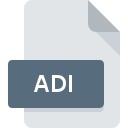
Estensione ADI
Active@ Disk Image Backup Format
-
DeveloperActive@ Data Recovery Software
-
Category
-
Popolarità2.8 (17 votes)
Cos'è il file ADI?
Il file ADI contiene una copia di backup di un disco rigido o di un altro dispositivo di archiviazione creato con lo strumento Active @ Disk. Il file ADI può memorizzare una parte dell'archivio diviso. Gli strumenti supportano i seguenti dispositivi di archiviazione:
- HDD,
- SDD,
- Dischi rigidi esterni,
- USB,
- Raggio blu,
- DVD,
- CD,
- Dispositivi come lettori mp3, fotocamere e altri che sono riconosciuti dal sistema operativo come dispositivi di archiviazione di massa.
I dati nei file ADI possono essere compressi utilizzando metodi con rapporto di compressione variabile. Il file ADI archivia solo i settori occupati di un determinato dispositivo di archiviazione per ridurre le dimensioni del file di backup. File ADI offrono una protezione opzionale password e AES a 128, 192, o 256 crittografia. La funzione di crittografia è disponibile solo nelle versioni a pagamento di Active @ Disk Image. File di backup ADI può essere frazionato in file più piccoli, che saranno nominati in modo appropriato con l'aggiunta di numeri interi successivi al nome del file di backup per ogni parte - ad esempio, un file denominato ADI archivio è suddiviso in 3 file di output denominato Archive1.adi, Archive2.adi e Archive3. adi . Lo strumento consente agli utenti di creare backup completi o incrementali.
Active @ Disk Image può anche creare immagini di dischi grezzi copiando i dati settore per settore. Tali copie vengono salvate con l'estensione DIM. Active @ Disk Image è disponibile per i sistemi operativi Windows e Windows Server. L'applicazione presenta una funzione di ripristino dell'immagine del disco e consente il montaggio delle immagini come unità virtuali. La versione di avvio di Active @ Disk Image è disponibile anche per la creazione di backup su altri sistemi operativi.
Programmi che supportano l'estensione ADI
I file ADI possono essere rilevati su tutte le piattaforme di sistema, compresi i dispositivi mobili, ma non esiste alcuna garanzia che ciascuno di essi supporti correttamente tali file.
Updated: 11/18/2022
Come aprire il file ADI?
Non essere in grado di aprire file con estensione ADI può avere origini diverse. Ciò che è importante, tutti i problemi comuni relativi ai file con estensione ADI possono essere risolti dagli utenti stessi. Il processo è rapido e non coinvolge un esperto IT. L'elenco seguente ti guiderà attraverso il processo di risoluzione del problema riscontrato.
Passaggio 1. Ottieni il Active@ Disk Image
 Il motivo più comune per tali problemi è la mancanza di applicazioni adeguate che supportano i file ADI installati sul sistema. La soluzione più ovvia è scaricare e installare Active@ Disk Image o uno sui programmi elencati: AutoCAD. L'elenco completo dei programmi raggruppati per sistemi operativi è disponibile sopra. Uno dei metodi più sicuri per scaricare software è utilizzare i collegamenti forniti dai distributori ufficiali. Visita il sito Web Active@ Disk Image e scarica il programma di installazione.
Il motivo più comune per tali problemi è la mancanza di applicazioni adeguate che supportano i file ADI installati sul sistema. La soluzione più ovvia è scaricare e installare Active@ Disk Image o uno sui programmi elencati: AutoCAD. L'elenco completo dei programmi raggruppati per sistemi operativi è disponibile sopra. Uno dei metodi più sicuri per scaricare software è utilizzare i collegamenti forniti dai distributori ufficiali. Visita il sito Web Active@ Disk Image e scarica il programma di installazione.
Passaggio 2. Controllare la versione di Active@ Disk Image e aggiornarla se necessario
 Non riesci ancora ad accedere ai file ADI anche se Active@ Disk Image è installato sul tuo sistema? Assicurarsi che il software sia aggiornato. Può anche accadere che i creatori di software aggiornando le loro applicazioni aggiungano compatibilità con altri formati di file più recenti. Il motivo per cui Active@ Disk Image non può gestire i file con ADI potrebbe essere che il software non è aggiornato. La versione più recente di Active@ Disk Image è retrocompatibile e può gestire formati di file supportati da versioni precedenti del software.
Non riesci ancora ad accedere ai file ADI anche se Active@ Disk Image è installato sul tuo sistema? Assicurarsi che il software sia aggiornato. Può anche accadere che i creatori di software aggiornando le loro applicazioni aggiungano compatibilità con altri formati di file più recenti. Il motivo per cui Active@ Disk Image non può gestire i file con ADI potrebbe essere che il software non è aggiornato. La versione più recente di Active@ Disk Image è retrocompatibile e può gestire formati di file supportati da versioni precedenti del software.
Passaggio 3. Assegnare Active@ Disk Image ai file ADI
Dopo aver installato Active@ Disk Image (la versione più recente) assicurarsi che sia impostato come applicazione predefinita per aprire i file ADI. Il prossimo passo non dovrebbe comportare problemi. La procedura è semplice e ampiamente indipendente dal sistema

Selezione dell'applicazione di prima scelta in Windows
- Facendo clic su ADI con il tasto destro del mouse si aprirà un menu dal quale è necessario selezionare l'opzione
- Selezionare
- Infine seleziona , punta alla cartella in cui è installato Active@ Disk Image, seleziona la casella Usa sempre questa app per aprire i file ADI e conforma la tua selezione facendo clic sul pulsante

Selezione dell'applicazione di prima scelta in Mac OS
- Dal menu a discesa, accessibile facendo clic sul file con l'estensione ADI, selezionare
- Passare alla sezione . Se è chiuso, fai clic sul titolo per accedere alle opzioni disponibili
- Seleziona Active@ Disk Image e fai clic su
- Verrà visualizzata una finestra di messaggio che informa che questa modifica verrà applicata a tutti i file con estensione ADI. Facendo clic su si conferma la selezione.
Passaggio 4. Verificare che il ADI non sia difettoso
Se il problema persiste dopo aver seguito i passaggi 1-3, verificare che il file ADI sia valido. Problemi con l'apertura del file possono sorgere a causa di vari motivi.

1. Controllare il file ADI per virus o malware
Se il ADI è effettivamente infetto, è possibile che il malware ne impedisca l'apertura. Si consiglia di eseguire la scansione del sistema alla ricerca di virus e malware il più presto possibile o di utilizzare uno scanner antivirus online. Il file ADI è infetto da malware? Segui i passaggi suggeriti dal tuo software antivirus.
2. Controlla se il file è danneggiato o danneggiato
Se il file ADI ti è stato inviato da qualcun altro, chiedi a questa persona di inviarti nuovamente il file. È possibile che il file non sia stato copiato correttamente in un archivio dati, sia incompleto e quindi non possa essere aperto. È possibile che il processo di download del file con estensione ADI sia stato interrotto e che i dati del file siano difettosi. Scarica di nuovo il file dalla stessa fonte.
3. Verifica se l'utente con cui hai effettuato l'accesso dispone dei privilegi di amministratore.
Alcuni file richiedono diritti di accesso elevati per aprirli. Accedi utilizzando un account amministrativo e vedi Se questo risolve il problema.
4. Verifica se il tuo sistema è in grado di gestire Active@ Disk Image
Se il sistema è sotto carico eccessivo, potrebbe non essere in grado di gestire il programma utilizzato per aprire i file con estensione ADI. In questo caso chiudere le altre applicazioni.
5. Verifica che il sistema operativo e i driver siano aggiornati
I sistemi e i driver aggiornati non solo rendono il tuo computer più sicuro, ma possono anche risolvere i problemi con il file Active@ Disk Image Backup Format. È possibile che uno degli aggiornamenti di sistema o driver disponibili possa risolvere i problemi con i file ADI che interessano le versioni precedenti di un determinato software.
Vuoi aiutare?
Se siete in disposizione di ulteriori informazioni riguardando il file ADI, vi saremmo grati per la vostra partecipazione di questa conoscenza con gli utenti del nostro servizio. Utilizzate il modulo di contatto che si trova qui e inviateci le informazioni sul file ADI.

 Windows
Windows 

